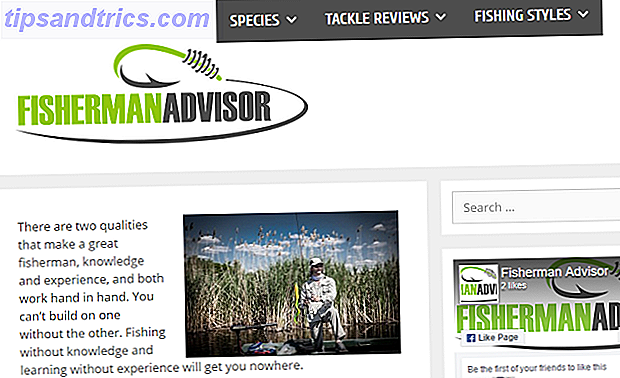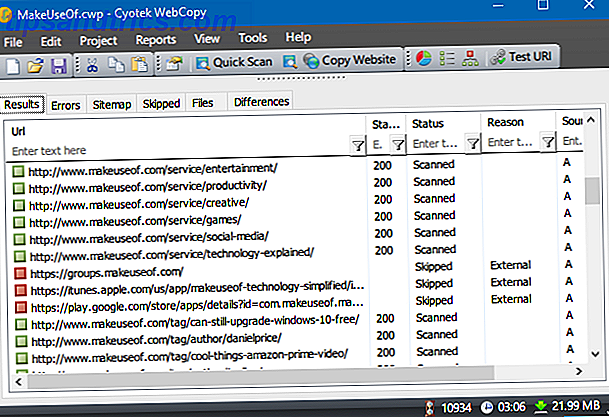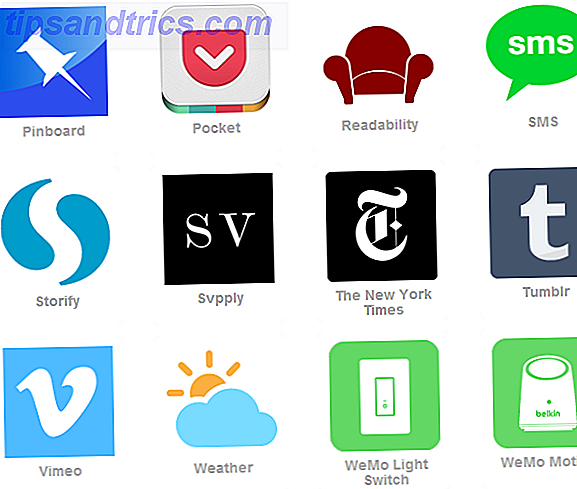Vi använder hela tiden våra datorer för arbete. Våra Macar tenderar att vara fyllda med användbara applikationer som är utformade för att hjälpa oss att få saker gjorda på ett så effektivt sätt som möjligt. Oavsett om din app helst är Sidor, Final Cut eller bara en enkel webbläsare, finns det många sätt att få jobb.
Vi använder hela tiden våra datorer för arbete. Våra Macar tenderar att vara fyllda med användbara applikationer som är utformade för att hjälpa oss att få saker gjorda på ett så effektivt sätt som möjligt. Oavsett om din app helst är Sidor, Final Cut eller bara en enkel webbläsare, finns det många sätt att få jobb.
Problemet är att det finns massor av saker att göra på våra Macar som distraherar oss. Skräddarsy på Facebook med dessa bra idéer. [Weekly Facebook Tips] Skräddarsy på Facebook med dessa bra idéer. [Weekly Facebook Tips] Läs mer från jobbet. Huruvida det spelar spel Så här ansluter du en spelkontroller till din Mac Så här ansluter du en spelkontroller till din Mac Jag brukade spela de flesta av mina spel på datorn. Allt som förändrats när nästa (det vill säga nuvarande) generation av konsoler kom ut. För en hade dessa enheter ett betydande sortiment av ... Läs mer eller gör något av de hundratals roliga sakerna, det är lätt att förlora fokus och hitta dig pressat mot en deadline eftersom du har spenderat alltför mycket tid på saker som du gör borde inte.
Självklart finns det inget magiskt sätt att sluta förhalla Så, du tror att du inte kan skriva? Låt oss få dig tillbaka på spår Så tror du att du inte kan skriva? Låt oss få dig tillbaka på Track Stumped? Mållös? Är du ofta i stånd att du inte kan få dig att skriva någonting, även om tidsfristen är snabb närmar sig? Ja, författarens block suger - och det händer med ... Läs mer, men vi har stött på en lösning som kan hjälpa till. Ett användbart program som kallas Desktop Curtain döljer lika mycket eller så lite som du vill ha bakom en gardin, så du kan fokusera på exakt vad du behöver göra, med de irriterande distraktionerna borta för senare. Den finns även på vår bästa Mac Apps-sida, så du vet att den är bra.
Gratis Vs. Premie
Applikationen levereras med en gratis version som du kan ladda ner och njuta av, men det saknar några av de coola funktionerna. Med investeringen på $ 5 i premium-versionen får du följande:
- Ange en anpassad bild som bakgrund från bildhistoriken
- Specifika fönsterisoleringsalternativ
- Snabbtangentkontroll
- Möjlighet att köra program i menyraden
Med det fria programmet får du möjlighet att köra appen för alltid, så om du inte vill ha de extra funktionerna kan du spara $ 5 och använda den så länge du vill.
Använda App
Desktop Curtain är otroligt anpassningsbar, så du kan göra det själv. Självklart måste du spendera lite tid på att tweaking allt efter eget tycke, men ansökan är utformad bra, så det kommer inte ta mycket ansträngning för att få allt att gå.

Först kommer du att vilja se utseendet på gardinen. Om du kommer att hålla fast vid basgardinens design, vill du klicka på färgikonen och välja en look och färg på den. Du kan flytta färghjulet runt eller välja ett av de andra alternativen för att välja en färg snabbt och enkelt. Du kan också tweakalternativ som opacitet och mer för att få gardinen att se exakt ut som du önskar.

Om du inte vill ha en bild kan du klicka på "X" bredvid färgväljaren och ställa in gardinen som en fast färg. Detta kommer alla att komma ner till personliga preferenser, men det är trevligt att ha möjlighet att bara gömma dina saker bakom en solid färg.

Om du föredrar att gå med en bild som bakgrund kan du också göra det. Det gör att det ser ut som om du inte kör gardinen alls och det ser ut som en vanlig skrivbordsbakgrund. För att göra en bild din gardin drar du helt enkelt och släpper den till gardinfönstret och det blir bakgrunden. Om du vill välja en bild från din bildhistorik behöver du premiumversionen.

Det andra viktiga objektet att ställa in är hur mycket det täcker. Med den fria versionen kan du inte välja vissa fönster att blockera, men med premiumversionen av programmet kan du blockera alla öppna fönster bakom gardinen. Hur som helst, även om den fria versionen bara blockerar skrivbordsikonen eller allt på skrivbordet, får du fortfarande en ren arbetsyta, vilket är ganska praktiskt för att hålla ögonen inriktade på vad du gör.

Om du använder flera skärmar kan du ange hur programmet påverkar dem. Du kan ställa in det på alla skärmar eller bara en viss bildskärm. Detta ger dig alternativ, beroende på hur du faktiskt använder var och en av dina bildskärmar.

Om du stänger inställningarna och vill ta tillbaka den, högerklickar du någonstans på gardinen och alternativen för Desktop Curtain kommer upp. Du kan klicka på " Inställningar " från menyn för att komma tillbaka till skärmen där du ställer in alternativen igen.
Slutsats
Om du har en rörig datorstasjon som du vill gömma, eller om du vill ta bort de irriterande distraheringarna, är Desktop Curtain perfekt för dig. Oavsett om du kommer för premiumversionen på $ 5 eller håll dig fri, har den här Mac-applikationen många möjligheter att göra det själv.